Najlepšie, najviac inkluzívne plány a rozhodnutia prichádzajú, keď každý prispieva.
Môže byť ťažké prísť s novou stratégiou alebo zmeniť smer, ale Microsoft Whiteboard poskytuje ľahkú štruktúru na vrchole nekonečného plátna postaveného na spoluprácu. Teraz môže každý prispievať pred, počas a dokonca aj po plánovaní schôdze.
Kľúčové funkcie:
-
Šablóny na usporiadanie a vytváranie stratégie, ako je napríklad analýza nákladov a prínosov, nastavenie cieľov a analýza SWOT
-
Možnosti farebnej rýchlej poznámky na usporiadanie nápadov
-
Inteligentné písanie rukou a tvary na pomoc pri vizualizácii riešení
-
Reakcie, ktoré umožňujú všetkým prispievať a hlasovať
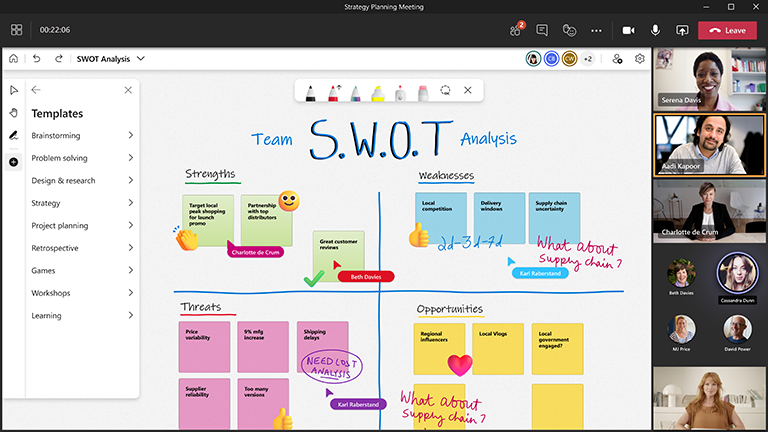
Príprava tabule
-
Zamyslite sa nad kľúčovými účastníkmi projektu a nad výsledkom, ktorý chcete dosiahnuť.
-
Naplánujte schôdzu v aplikácii Microsoft Teams.
-
Prejdite na schôdzu cez Teams a v zozname v hornej časti schôdze vyberte položku Whiteboard. Môžete to urobiť aj vytvorením tabule a zdieľaním prepojenia v aplikácii Windows Whiteboard alebo v prehliadači na lokalite whiteboard.office.com.
-
Na paneli vytvárania vyberte položku Šablóny > stratégiu a potom vyberte šablónu.
-
Prispôsobte šablónu tak, aby vyhovovala vašim cieľom pre reláciu. Ako legendu môžete napríklad použiť konkrétne farby alebo reakcie.
-
Ak vám ostatní pomáhajú pri príprave, môžete tabuľu zdieľať.
Počas relácie
-
Po začatí schôdzky môžete zdieľať tabuľu z panela Zdieľať alebo odoslať prepojenie na tabuľu z aplikácie Whiteboard alebo z lokality whiteboard.office.com.
-
Predstavte cieľ relácie a dajte každému niekoľko minút na preskúmanie tabule spolu s vami.
-
Nastavte s tímom základné pravidlá o tom, čo znamenajú rôzne farby a reakcie pre túto konkrétnu reláciu.
-
Začnite reláciu plánovania a podnecujte účasť prostredníctvom aplikácie Teams a priamo na tabuli.
-
Pomocou funkcie Hlásiť sa v aplikácii Teams môžete usporiadať poradie, v akom budú účastníci hovoriť.
-
Dávajte pozor na čas, aby ste sa uistili.
Po relácii
-
Pošlite účastníkom správu s odkazom na tabuľu, aby k nej mali všetci prístup, alebo im pripomeňte, že tabuľa je prístupná v ich vlastnom výbere tabule v aplikácii Whiteboard.
-
Exportujte obrázok png panela z ponuky Nastavenia a zdieľajte súhrn zistení s kýmkoľvek mimo tímu.
-
Uveďte plán do praxe.
Pozrite tiež
Ďalšie informácie nájdete v našich ďalších príručkách pre aplikáciu Whiteboard.










